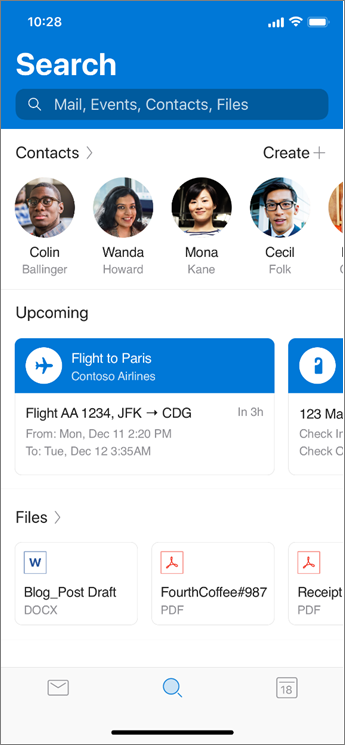Saveti za Outlook za iOS i android
Za više Outlook za iOS i Android savete i video zapise idite ovde.
Upravljanje obaveštenjima
-
Idite na postavke > obaveštenja u okviru Pošta.
-
Promenite koje naloge e-pošte za koje želite da vidite.
-
Postavljanje obaveštenja e-pošte za fokusirano i druga polja, fokusirano Prijemno sanduče, omiljene osobeili nijedno.
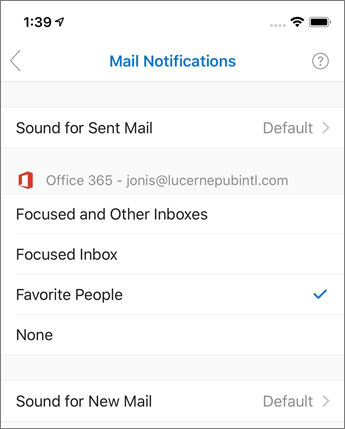
Promena opcija brzog prevlačenja
Kada prvi put prevučete na e-poruku, Outlook će vam pomoći da podesite željene radnje brzog prevlačenja. Da biste ažurirali postavke:
-
Izaberite stavku postavke > prevlačenja.
-
Odaberite opcije koje želite da Brzo prevlačite nadesno i Brzo prevlačite nalevo.
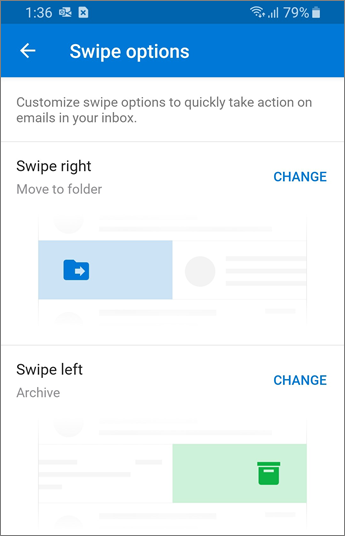
Dodavanje automatskog odgovora
-
Izaberite stavku Postavke.
-
Odaberite nalog e-pošte.
-
Izaberite stavku automatski odgovori i uključite ga.
-
Odaberite da li želite da odgovorite na sve ili odgovorite samo mojoj organizaciji. Ako odgovarate svima, odaberite da li želite da koristite druge poruke.
-
Potvrdite izbor u polju za potvrdu kada završite.
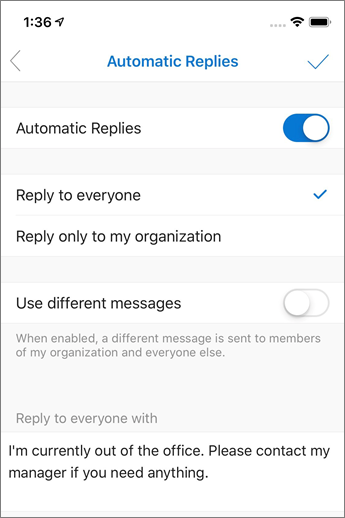
Pronađite ono što vam je potrebno
Naša inteligentna pretraga će vam pomoći da pronađete vrhunske osobe, događaje, predstojeće informacije o putovanjima, isporuke paketa, rezervacije restorana i dokumente bez potrebe da kucate bilo šta. Dodirnite ikonu pretraga dva puta za pretraživanje ključnih reči.
Ako je to nedavni prilog, možete otići na karticu pretraga i pogledati u odeljku datoteke ili uneti ključnu reč ili ime osobe koja vam je možda poslala datoteku.